Sony Vegas Pro es un programa de edición de video profesional que se puede usar para hacer películas, programas de televisión, videos musicales, etc. Este artículo le dará una idea general de Sony Vegas Pro desde los aspectos de precio, efectos especiales, color, etc.
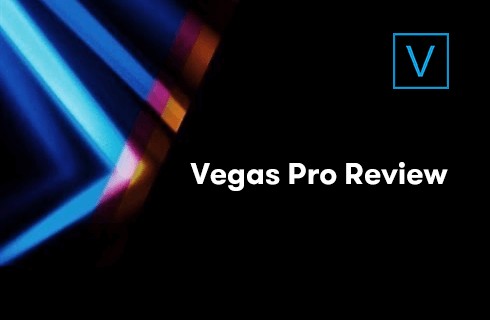
Reseña de Vegas Pro
Sony Vegas Pro es un software de edición de video lanzado por Sony Corporation. Tiene las funciones de edición de películas en 3D, estabilización de imagen, gestión de pistas, composición de clips, adición de efectos especiales, edición de subtítulos, etc. Una vez conocido como el mejor software de edición de video de nivel básico para PC y una de las mejores alternativas a Windows Movie Maker.
Hay cuatro series de la familia Sony Vegas, que incluyen Vegas Movie Studio, Vegas Movie Studio Platinum, Vegas Movie Studio Platinum Pro Pack y Vegas Pro. Las primeras tres series son soluciones de productos para sistemas de edición no lineal, mientras que la última Sony Vegas Pro es un sistema de edición de audio y video para productores profesionales de cine y televisión, que puede hacer que produzca y edite efectos de video más perfectos de manera eficiente y básicamente, satisfaciendo las necesidades. de la mayoría de los amantes del cine y la televisión.
Sin embargo, Sony Vegas Pro todavía está orientado al mercado como software pago, por lo que si vale la pena gastar dinero para descargarlo ha atraído la atención de muchas personas. A continuación, este artículo puede ayudarte a conocerlo.
El número en la esquina inferior derecha indica la versión descargada.

Ícono de Vegas Pro
Más opiniones recientes :Reseña de HitFilm Express, Reseña de Filmora X, Reseña de Adobe Premiere Elements
Pros y Contras
Muchas personas eligen Sony Vegas Pro principalmente porque su operación es simple y fácil de usar, y el tiempo de aprendizaje es corto para los editores novatos. Solo le llevará unas pocas horas dominar las operaciones básicas que necesita en su vida diaria.
PROS
- La interfaz de operación intuitiva es muy fácil de entender y aprender para los recién llegados.
- Es conveniente compartir en plataformas sociales como Facebook y YouTube.
- Muy estable, no es fácil colapsar durante la operación.
- El efecto de renderizado es bueno y hay muchas opciones para los formatos de renderizado.
- Hay muchos filtros de películas, efectos, interruptores y títulos que atraen a los usuarios.
- Cree escenas asombrosas fácilmente usando la corrección de color HDR avanzada, IA AIDS y chroma keying.
- Podrá guardar automáticamente el progreso de su operación en caso de que su computadora falle.
CONTRAS
- Para algunos usuarios, el precio es un poco caro.
- No existe una guía tutorial para principiantes cuando ingresan a la interfaz por primera vez.
- La operación en Mac no es compatible.
- Falta de soporte posventa oportuno después de la compra.
Precio
Sony Vegas Pro le permite un período de prueba gratuito de 30 días. Solo necesita completar su registro para hacerlo bien. Al mismo tiempo, Sony Vegas Pro también te ofrece cuatro esquemas de compra.
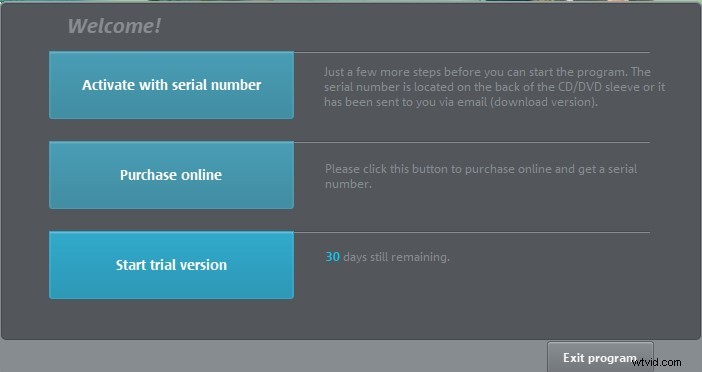
Ruta gratuita Vegas Pro
- Suscripción de un año (pago mensual):$14,99 por mes ($239,88 por año a partir del segundo año)
- Suscripción mensual:$34,99 por mes
- Suscripción de por vida:$399
- Actualización de software:$199
Después de su pago, recibirá un correo electrónico con un enlace de descarga y un código de activación.
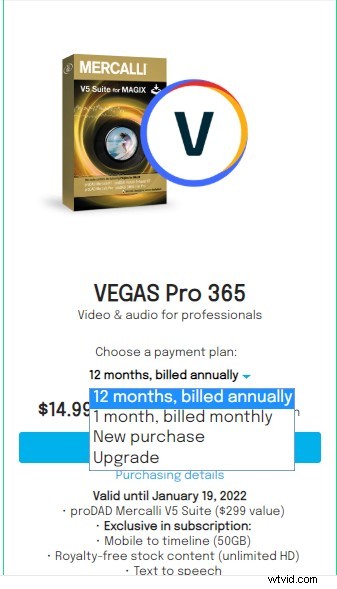
Precios de Vegas Pro
Importar
Ingrese a Sony Vegas Pro y encontrará que su interfaz principal es muy concisa y clara de un vistazo. El primer paso para completar un videoclip es importar el material. Hay tres formas de importar materiales. La primera es que solo necesita hacer clic en Importar medios en la esquina superior derecha para importar los materiales en su computadora a Sony Vegas Pro. El segundo es encontrar la ubicación del material en la página del Explorador y luego arrastrar el material directamente al panel de la línea de tiempo a continuación. Este material se guardará automáticamente en los medios del proyecto. La tercera y más sencilla forma es arrastrar el material desde la computadora directamente al panel de la línea de tiempo. Mientras tanto, encontrará que hay muchas carpetas en el cuadro de material a la derecha. Estas carpetas te ayudan a distinguir tu material.
Sony Vegas Pro tiene muchas vistas diferentes para facilitar su edición. Por ejemplo, si necesita procesar películas o varios videos largos, el modo Agregar y organizar medios es la mejor opción. Puede agregar una gran cantidad de contenido directamente a la línea de tiempo.
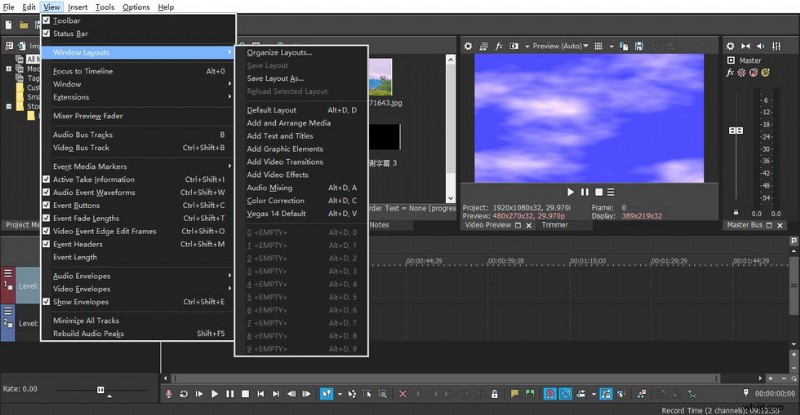
Interfaz de modo diferente
Panel de línea de tiempo
Cuando arrastra el material al panel de la línea de tiempo de Sony Vegas Pro, encontrará que clasificará automáticamente la Pista de video y la Pista de audio por usted. Puede ajustar la transparencia de la imagen ajustando el Control deslizante de nivel a la izquierda. Aquí hay una operación muy conveniente, es decir, puede controlar el intervalo de tiempo en la línea de tiempo en cualquier momento a través de la rueda del mouse, lo que hace que su edición precisa sea fluida. Los símbolos "+" y "-" a la derecha le permiten controlar el ancho de la línea de tiempo. Cuando agrega varias líneas de tiempo, esta función puede hacer que su interfaz se vea mucho más simple.
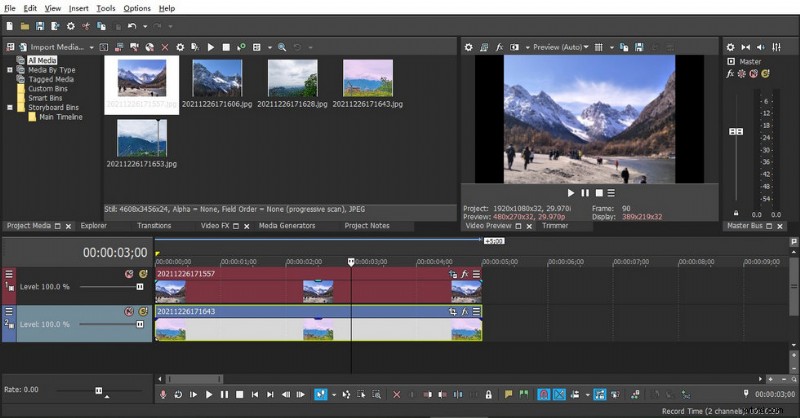
Aquí se muestra la duración total de su video
Transición
Debe haber una transición en medio de un video completo, por lo que un efecto de transición adecuado es particularmente importante. Para agregar efectos de transición en Sony Vegas Pro, primero debe acceder a la interfaz de transición. Después de ingresar, encontrará muchos efectos de transición para elegir. Mueva el cursor en la línea de tiempo a la zona de transición, luego seleccione un efecto de transición que le guste y arrástrelo directamente al cursor en la línea de tiempo para agregarlo correctamente. Si cree que la velocidad de transición es demasiado rápida, puede arrastrar directamente la imagen posterior hacia adelante y aumentar las partes superpuestas de los dos clips para reducir la velocidad.
Por supuesto, Sony Vegas Pro solo le permite agregar una transición a la vez. Si necesita reemplazar otra transición, podemos hacer clic en el icono a la derecha de la transición existente. Después de hacer clic, aparecerá una ventana emergente. Luego haga clic en "fx" con el signo "+" verde a la derecha, y encontrará que todas las transiciones en el sistema aparecerán frente a sus ojos. Solo necesita volver a seleccionar el efecto que desea y hacer doble clic con el mouse para reemplazarlo directamente. Por supuesto, haga clic en el icono "fx" con el signo "x" rojo a la derecha y podrá eliminar directamente esta transición.
Además, si está buscando otra opción de transición, nuestra guía sobre cómo agregar transiciones a videos de forma gratuita definitivamente puede ayudarlo.
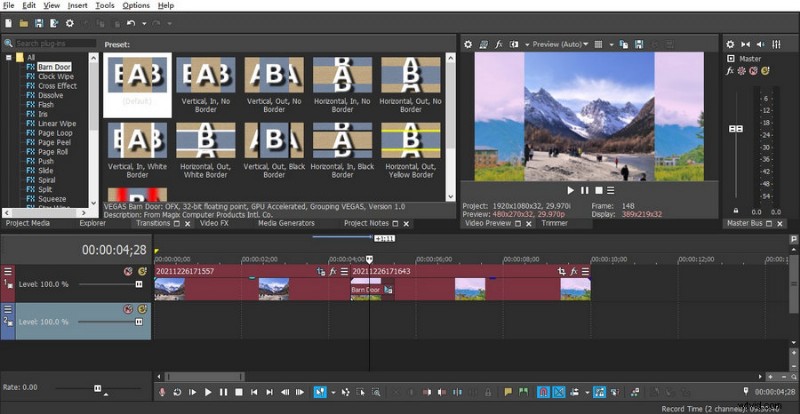
Potente biblioteca de efectos de transición de Sony Vegas Pro
Efectos
Sony Vegas Pro se compromete a captar la atención de la audiencia con filtros, efectos, transiciones y títulos de películas. Por lo tanto, es fácil crear subtítulos en tiempo real y subtítulos continuos de palabras de agradecimiento al final de la película. Solo necesita hacer clic en el panel izquierdo de Media Generators en el medio de la interfaz principal para saltar directamente al panel correspondiente. Tiene una carpeta separada llamada Agradecimientos Subtítulos que incluye abundantes efectos especiales de subtítulos establecidos. Puedes elegir la aplicación según tus necesidades.
Aquí encontrará un efecto especial de máquina de escribir de efectos especiales muy popular. Del mismo modo, se puede realizar fácilmente agregando algunos efectos adicionales sobre la base de agregar subtítulos. En términos generales, el efecto máquina de escribir aparecerá al comienzo de la película. Por lo tanto, debe arrastrar el efecto especial seleccionado a la posición inicial y luego ajustar la fuente y el formato.
Después de configurarlo, use el mouse para seleccionar los efectos especiales en la línea de tiempo y haga clic en el segundo botón en forma de cuadro a la derecha. A continuación, abra la plantilla y deje que el perro fluya para que aparezcan las palabras. Seleccione el fotograma clave, use la herramienta para seleccionar los caracteres que aparecen debajo del fotograma clave actual, coloque el fotograma clave a una distancia fija y marque una palabra más a la vez. Finalmente, repita este paso para crear fotogramas clave a la vez y verifíquelos hasta que se muestren todas las palabras. Finalmente, puedes lograr el efecto de máquina de escribir.
¿Estás buscando efectos especiales gratis para videos? Entonces no te pierdas nuestra guía para añadir efectos a vídeos gratis.
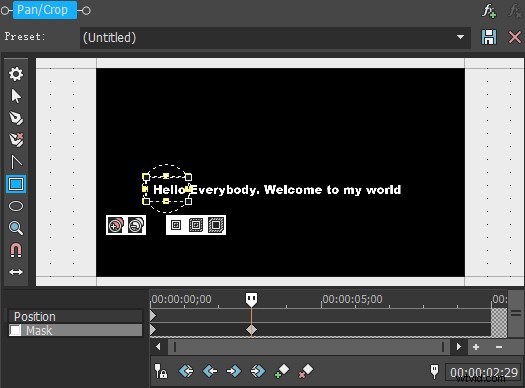
Haga que su efecto de video sea único
Espacio de color
El color es un eslabón importante en la creación de videos. El uso hábil del color puede expresar el contenido de un video, mejorar el efecto artístico y formar un estilo único. Al mismo tiempo, también agrega una fuerte connotación a todo el video, lo que hace que el espectador obtenga un fuerte bautismo estético. Sony Vegas Pro utiliza la corrección de color HDR avanzada, AI AIDS y chroma keying, lo que facilita la creación de escenas impresionantes. Hay dos formas de ingresar a la interfaz de combinación de colores. El primer método es hacer clic directamente en los tres círculos inferiores de diferentes colores para obtener el icono. O mueva el mouse al contenido de la línea de tiempo, haga clic en los íconos de las tres líneas horizontales a la derecha y seleccione Graduación de color.
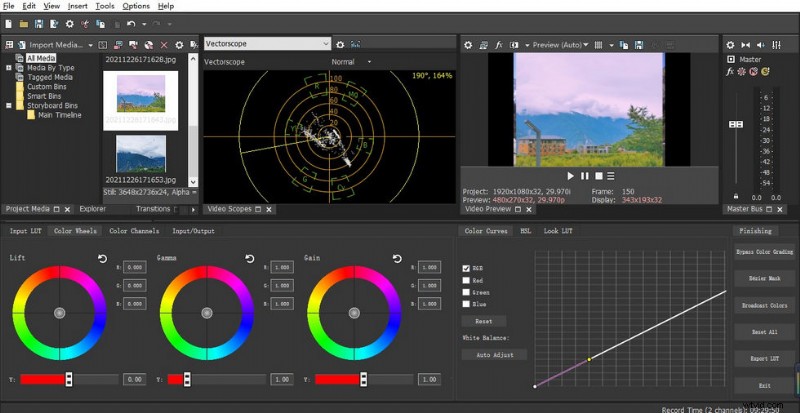
Vegas Pro Color
Cortar y Reemplazar
Si desea insertar un video en la línea de tiempo. Luego vuelva a crear el gráfico que desea extraer en una nueva línea de tiempo. Arrastre el cursor hasta el principio, haga clic en el primer ícono de Event Pan/Crop a la derecha sobre el video y seleccione la interfaz Máscara. Haga clic en la Herramienta de creación de anclas para trazar el objeto que se va a aplicar mate. Al calcar, es mejor delinear en detalle, para que el efecto sea más refinado. Luego haga clic en la interfaz Seleccionar posición para ajustar la posición y el tamaño para completar toda la operación. Aquí, se debe tener en cuenta que la línea de tiempo de la estera debe corresponder a la línea de tiempo del video correspondiente, para evitar fotogramas incorrectos. El conocido cambio de rostro de la IA se puede realizar a través de esta función. Al mismo tiempo, encontrará que en esta área funcional de Sony Vegas Pro, puede crear el efecto de imagen en imagen, simplemente ajuste el tamaño por Posición.
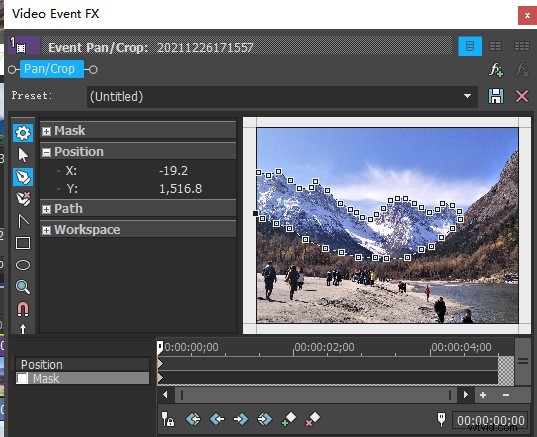
Ctrl+Z puede ayudarlo a deshacer el error en el trazo
Renderizar
A diferencia de otros programas de edición de video, si desea exportar su video editado en Sony Vegas Pro, debe hacer clic en Procesar en lugar de Exportar. Porque cuando hace clic en Exportar, encontrará que solo puede exportar su video a varios formatos de archivos o fórmulas para facilitarle continuar su proceso de edición en otro software.
Si desea exportar su video, primero use el mouse para seleccionar la parte que necesita renderizar (esta parte estará cubierta por azul). Haga clic en Renderizar para exportar el video del área de cobertura. Cuando hace clic en Procesar para exportar el video, debe establecer los parámetros específicos de la exportación. En términos generales, se recomienda elegir el formato de la serie MAGIX, porque el formato MP4 es relativamente común. Luego elija Plantillas de acuerdo con su tarjeta gráfica. Examine y determine la ubicación del archivo que desea guardar. Después de nombrar todo el video, puede renderizarlo y luego cerrar el cuadro de diálogo después de renderizar.
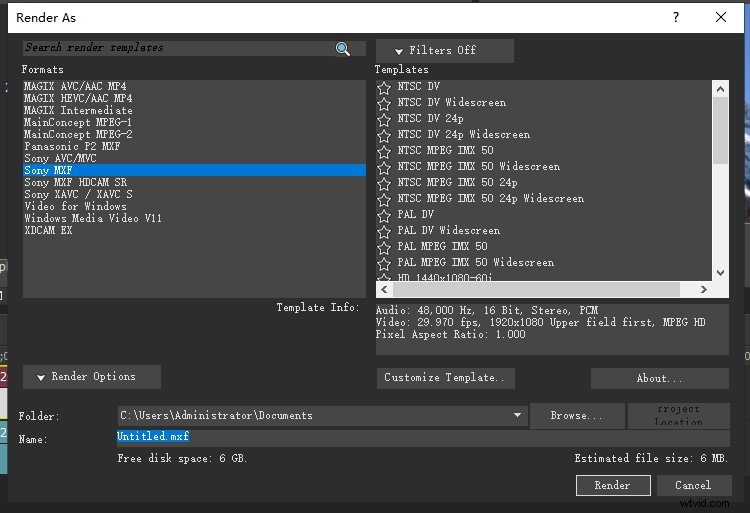
Configuración de representación de Vegas Pro
Soporte de dispositivo
Puede visitar el sitio web oficial (https://www.vegascreativesoftware.com/us/) de Sony Vegas Pro para comprobar los requisitos de configuración específicos antes de la descarga.
En términos generales, Vegas 17 es un sistema que solo admite Windows 10 (64 bits). Si su computadora es un sistema Windows 7, 8 (64 bits), entonces debe elegir Vegas 16. Por lo tanto, asegúrese de conocer la configuración de su sistema y la versión permitida correspondiente antes de descargar, para evitar incompatibilidades.
Veredicto
Aunque Sony Vegas Pro no es tan popular como Premiere Pro o Davinci Resolve, sigue siendo un software de edición de video profesional, práctico y eficiente. En comparación con otro software, Sony Vegas Pro es más fácil de iniciar y operar, lo cual es muy adecuado para que los principiantes aprendan. Tiene muchas funciones, como edición de efectos especiales, composición, Streaming, etc., y puede interactuar con otro software, lo que facilita que los editores comprendan y operen este software profesional y creen fácilmente contenido de películas enriquecido y cambiante, dando a las personas una sensación de logro personal.
En Sony Vegas Pro, la mayoría de las funciones se pueden realizar arrastrando y soltando el mouse. Esto hace que sea simple y eficiente hacer efectos especiales como edición y transición en la película. Y tiene la función de efecto de vista previa en tiempo real, lo que puede hacer que su operación obtenga comentarios oportunos. Si todavía se pregunta si comprar Sony Vegas Pro, puede registrarse para una prueba gratuita durante 30 días. Si desea editar sus efectos de película, este software es perfecto.
Más artículos relacionados
- Los 10 mejores convertidores de MP4 a MP3
- Los 6 mejores programas gratuitos de edición de video HD en 2021
- Las 3 mejores aplicaciones para convertir YouTube a MP3 para iPhone
- 10 software Chroma Key recomendados en 2021
- Los 4 mejores cambiadores de voz para videos de YouTube
